Função QUARTILE.EXC do Excel
A função QUARTILE.EXC retorna o quartil para um conjunto de dados com base em uma faixa percentual de 0 a 1, excluindo os extremos. Ela pode ser usada para calcular o primeiro quartil, segundo quartil e terceiro quartil de um conjunto de dados, mas exclui a mediana ao identificar Q1 e Q3.
Essa função está disponível no Excel 2010 e versões posteriores.
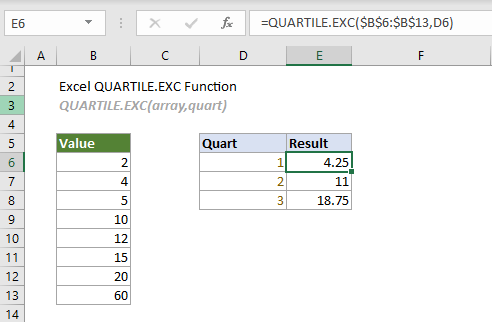
Função QUARTILE.EXC vs. Função QUARTILE.INC:
A diferença entre essas duas funções é que a função QUARTILE.EXC calcula o quartil de um conjunto de dados com base em uma faixa percentual de 0 a 1 exclusiva, enquanto a função QUARTILE.INC calcula o quartil de um conjunto de dados com base em uma faixa percentual de 0 a 1 inclusiva.
Sintaxe
QUARTILE.EXC(matriz, quartil)
Argumentos
- Matriz (obrigatório): A matriz ou intervalo de células para o qual você deseja o valor do quartil;
- Quartil (obrigatório): Um número entre 1 e 3 que indica qual valor do quartil retornar.
| Número | Valor do quartil |
| 1 | O 1º quartil (25º percentil) |
| 2 | O 2º quartil - valor mediano (50º percentil) |
| 3 | O 3º quartil (75º percentil) |
Observações
Valor retornado
Retorna um valor numérico.
Exemplo
Aqui está uma lista de valores conforme mostrado na captura de tela abaixo, para calcular o primeiro quartil, segundo quartil e terceiro quartil usando a função QUARTILE.EXC, você pode fazer o seguinte.
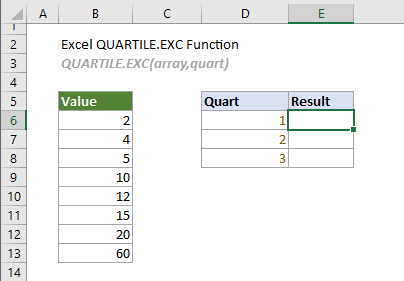
Selecione a célula superior (E6 neste caso), copie ou insira a fórmula abaixo e pressione Enter para obter o resultado do primeiro quartil. Selecione essa célula de resultado e arraste a Alça de Preenchimento Automático para baixo para obter o segundo e terceiro quartis.
=QUARTILE.EXC($B$6:$B$13,D6)
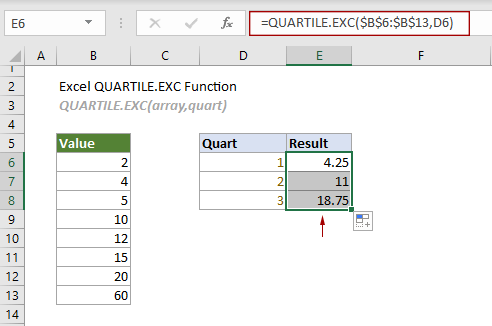
Notas: A fórmula na célula E6 pode ser alterada para:
=QUARTILE.EXC({2,4,5,10,12,15,20,60},0)
Funções relacionadas
Função QUARTILE.INC do Excel
A função QUARTILE.INC retorna o quartil para um conjunto de dados com base em uma faixa percentual de 0 a 1 inclusiva.
Função QUARTILE do Excel
A função QUARTILE calcula o quartil para um determinado conjunto de dados.
Função RANK do Excel
A função RANK retorna a classificação de um número em comparação com outros números na mesma lista.
Função RANK.AVG do Excel
A função RANK.AVG retorna a classificação de um número em comparação com outros números na mesma lista.
Função RANK.EQ do Excel
A função RANK.EQ retorna a classificação de um número em comparação com outros números na mesma lista.
As Melhores Ferramentas de Produtividade para o Office
Kutools para Excel - Ajuda Você a Se Destacar na Multidão
O Kutools para Excel Oferece Mais de 300 Recursos, Garantindo que O Que Você Precisa Está Apenas a Um Clique de Distância...
Office Tab - Habilite a Leitura e Edição com Abas no Microsoft Office (inclui Excel)
- Um segundo para alternar entre dezenas de documentos abertos!
- Reduz centenas de cliques de mouse para você todos os dias, diga adeus à mão do mouse.
- Aumenta sua produtividade em 50% ao visualizar e editar vários documentos.
- Traz Guias Eficientes para o Office (inclui Excel), Assim Como Chrome, Edge e Firefox.